9 iPhone adatvédelmi beállítás, amit azonnal be kell kapcsolnod

Az Apple jobban teljesít, mint a legtöbb cég az adatvédelem terén. De az iPhone összes alapértelmezett beállítása nem a felhasználó érdekeit szolgálja.
Az iOS 16 rengeteg változást hoz , sok dokumentált, mások nem annyira. Ha a nulláról állította be telefonját, akkor észrevehette a kis keresőmezőt a kezdőképernyő alján.
Mi az? És hogyan használod? Találjuk ki!
A kezdőképernyő alján található keresőmező az iOS Spotlight új parancsikonja. A Spotlight egy régóta működő iOS keresőeszköz, amely segít tevékenységeket, feladatokat és alkalmazásokat javasolni a használat alapján.
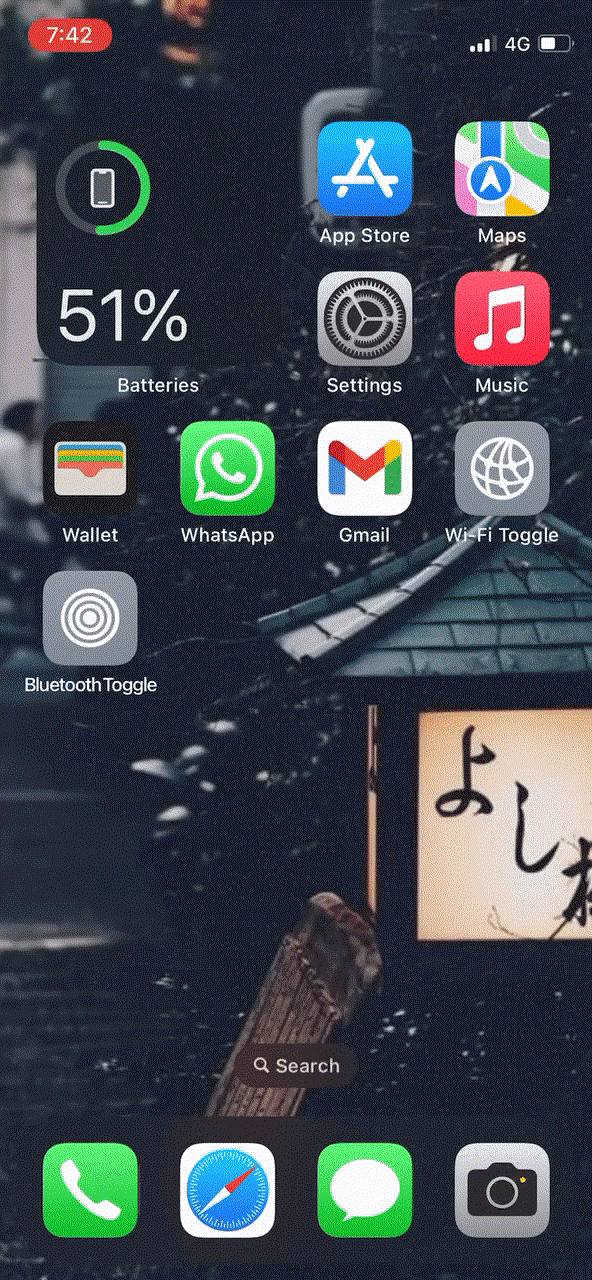
Használhatja fájlok, névjegyek, alkalmazások és egyebek keresésére is eszközén. A Spotlight használatának megkezdéséhez egyszerűen érintse meg az új keresőmezőt a képernyő alján.
Ha vissza szeretne térni a régi kezdőképernyőre az új Spotlight keresőmező alján, akkor kövesse az alábbi lépéseket, hogy segítsen a folyamatban.
Nyissa meg a Beállítások alkalmazást, és érintse meg a Kezdőképernyő elemet .

Görgessen lefelé, és a beállításoktól függően kapcsolja ki vagy be a Reflektorfény megjelenítése kapcsolót.
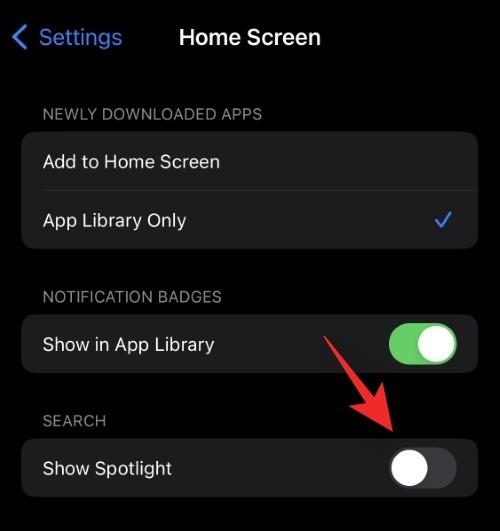
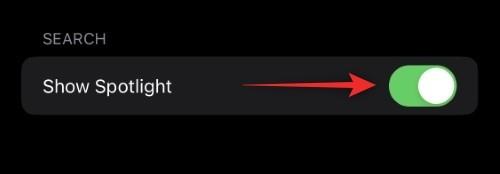
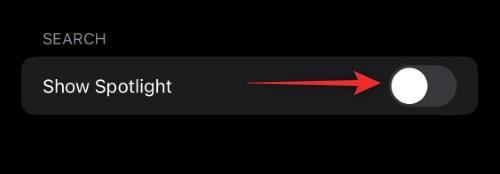
Zárja be a Beállítások alkalmazást, és a keresőmezőnek engedélyezve vagy letiltva kell lennie a kezdőképernyőn az Ön preferenciáitól függően.
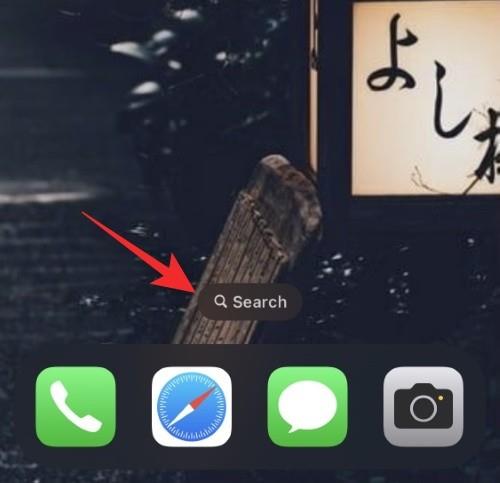
És így engedélyezheti vagy letilthatja a Spotlight parancsikont a kezdőképernyőn az iOS 16 rendszerben.
GYIK
Íme néhány gyakran feltett kérdés a Spotlight parancsikonnal kapcsolatban, amelyek segíthetnek a gyorsulásban.
Testreszabhatom a Spotlightot?

Igen, testreszabhatja a Spotlight keresést és annak lehetőségét a Beállítások > Siri és keresés menüpontban . Egyedileg is kiválaszthatja, hogy kizárja-e az alkalmazásokat a Spotlight Search funkcióból, ha minden egyes alkalmazásnál kikapcsolja a Siri & Search funkciót a Beállítások > Alkalmazás neve menüpontban .
Ki tudja kapcsolni a Spotlightot az iOS 16 rendszerben?
Sajnos nincs egyetlen kapcsoló vagy lehetőség a Spotlight kikapcsolására az iOS 16 rendszerben. Ha azonban külön-külön letiltja a Spotlightot az eszköz összes alkalmazásában, azzal lényegében teljesen letiltja a Spotlightot.
Reméljük, hogy ez a bejegyzés segített könnyen megismerni a kezdőképernyőn megjelenő új Spotlight Search parancsikont. Ha további kérdései vannak, nyugodtan tegye fel őket az alábbi megjegyzésekben.
ÖSSZEFÜGGŐ:
Az Apple jobban teljesít, mint a legtöbb cég az adatvédelem terén. De az iPhone összes alapértelmezett beállítása nem a felhasználó érdekeit szolgálja.
Ezzel a műveletgombbal bármikor felhívhatja a ChatGPT-t a telefonjáról. Íme egy útmutató a ChatGPT megnyitásához az iPhone-on található műveletgombbal.
Hogyan készíthetsz hosszú képernyőképet iPhone-on, könnyedén rögzítheted a teljes weboldalt. Az iPhone görgethető képernyőkép funkciója iOS 13 és iOS 14 rendszereken érhető el, és itt egy részletes útmutató arról, hogyan készíthetsz hosszú képernyőképet iPhone-on.
Az iCloud-jelszó módosításához többféleképpen is lehetőséged van. Az iCloud-jelszavadat megváltoztathatod a számítógépeden vagy a telefonodon egy támogatási alkalmazáson keresztül.
Amikor egy közösen készített albumot küldesz valaki másnak iPhone-on, az illetőnek bele kell egyeznie a csatlakozásba. Az iPhone-on többféleképpen is elfogadhatod az album megosztására vonatkozó meghívókat, az alábbiak szerint.
Mivel az AirPodsok kicsik és könnyűek, néha könnyű elveszíteni őket. A jó hír az, hogy mielőtt elkezdenéd szétszedni a házadat az elveszett fülhallgatód keresése közben, nyomon követheted őket az iPhone-oddal.
Tudtad, hogy attól függően, hogy az iPhone-od gyártási régiója hol készült, eltérések lehetnek a más országokban forgalmazott iPhone-okhoz képest?
Az iPhone-on a fordított képkeresés nagyon egyszerű, ha a készülék böngészőjét használhatja, vagy harmadik féltől származó alkalmazásokat is használhat további keresési lehetőségekért.
Ha gyakran kell kapcsolatba lépned valakivel, néhány egyszerű lépéssel beállíthatod a gyorshívást iPhone-odon.
Az iPhone képernyőjének vízszintes elforgatása segít filmeket vagy Netflixet nézni, PDF-eket megtekinteni, játékokat játszani... kényelmesebben és jobb felhasználói élményben részesülni.








